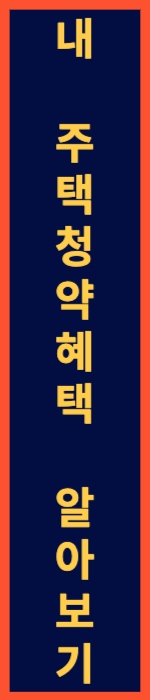티스토리 뷰

자소서, 보고서, 논문, 편지 등 글쓰기를 할 때 한글 맞춤법 검사에 어려움을 겪고 계시지 않으세요?
아래에서 제가 비교해드린 맞춤법 검사기를 보신 후, 자신에게 맞는 맞춤법 검사기를 활용하시기를 추천드립니다.
잡코리아, 다음, 네이버, 사람인 맞춤법 검사기를 비교해 보았는데, '바로가기'를 클릭하시면 해당 사이트로 바로 접속이 가능하니 맞춤법, 띄어쓰기, 글자 수 세기 등의 기능을 적극 활용하실 수 있습니다!
한글 맞춤법 검사기 글자 수 세기 바로가기, 잡코리아 다음 네이버 사람인
1. 잡코리아 맞춤법 검사기
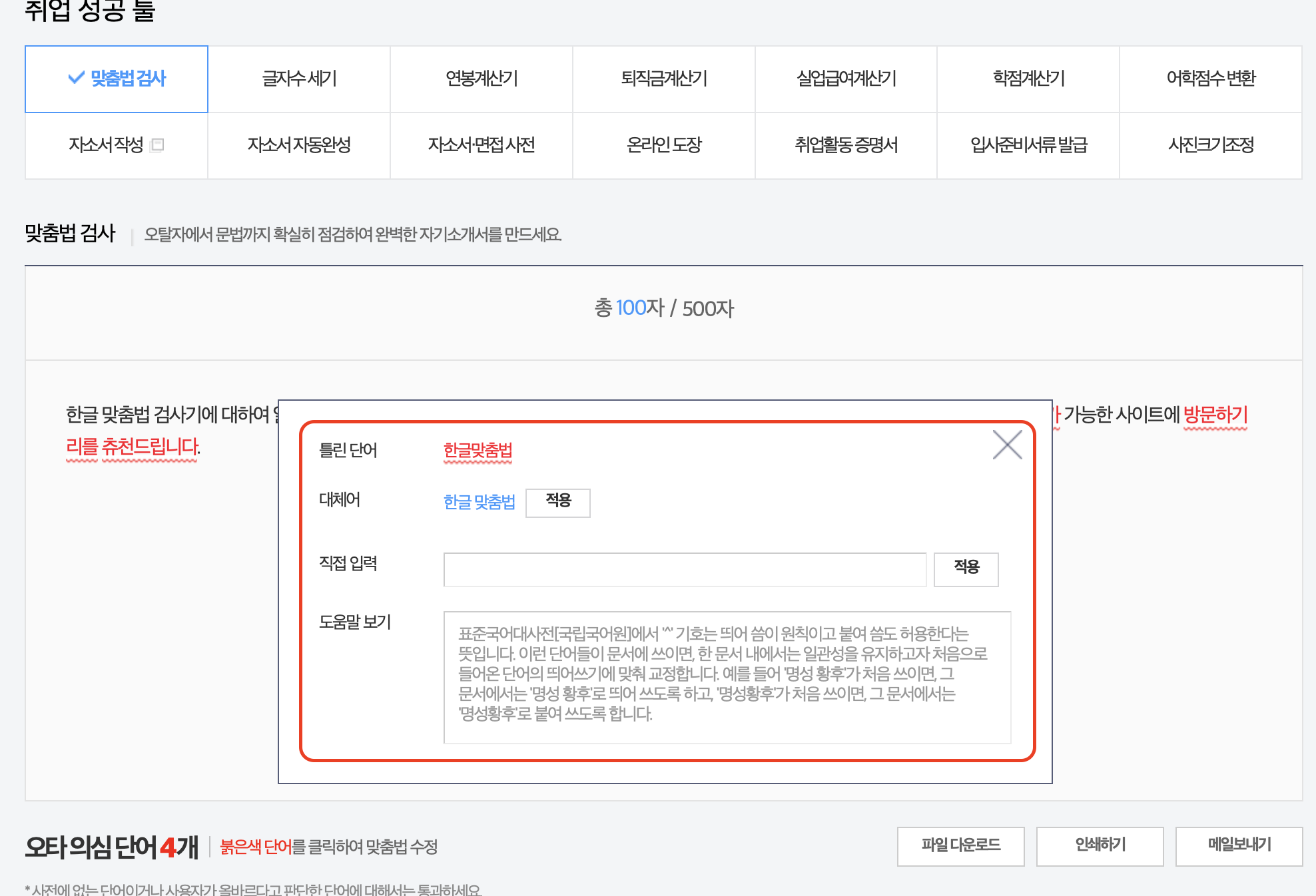
잡코리아 맞춤법 검사기입니다. 빨간색으로 표시된 오타 부분을 클릭하면 대체어 적용뿐만 아니라 직접 입력하기 기능도 있고, 도움말 보기를 통해 맞춤법과 띄어쓰기가 틀린 이유까지 설명해 줘서 매우 유용한 것 같습니다. 다운로드와 메일 보내기, 인쇄하기 버튼도 볼 수 있네요. 다만 한 번에 500자까지 검사가 가능한 부분은 조금 아쉬운 것 같습니다.
2. 다음 Daum 맞춤법 검사기
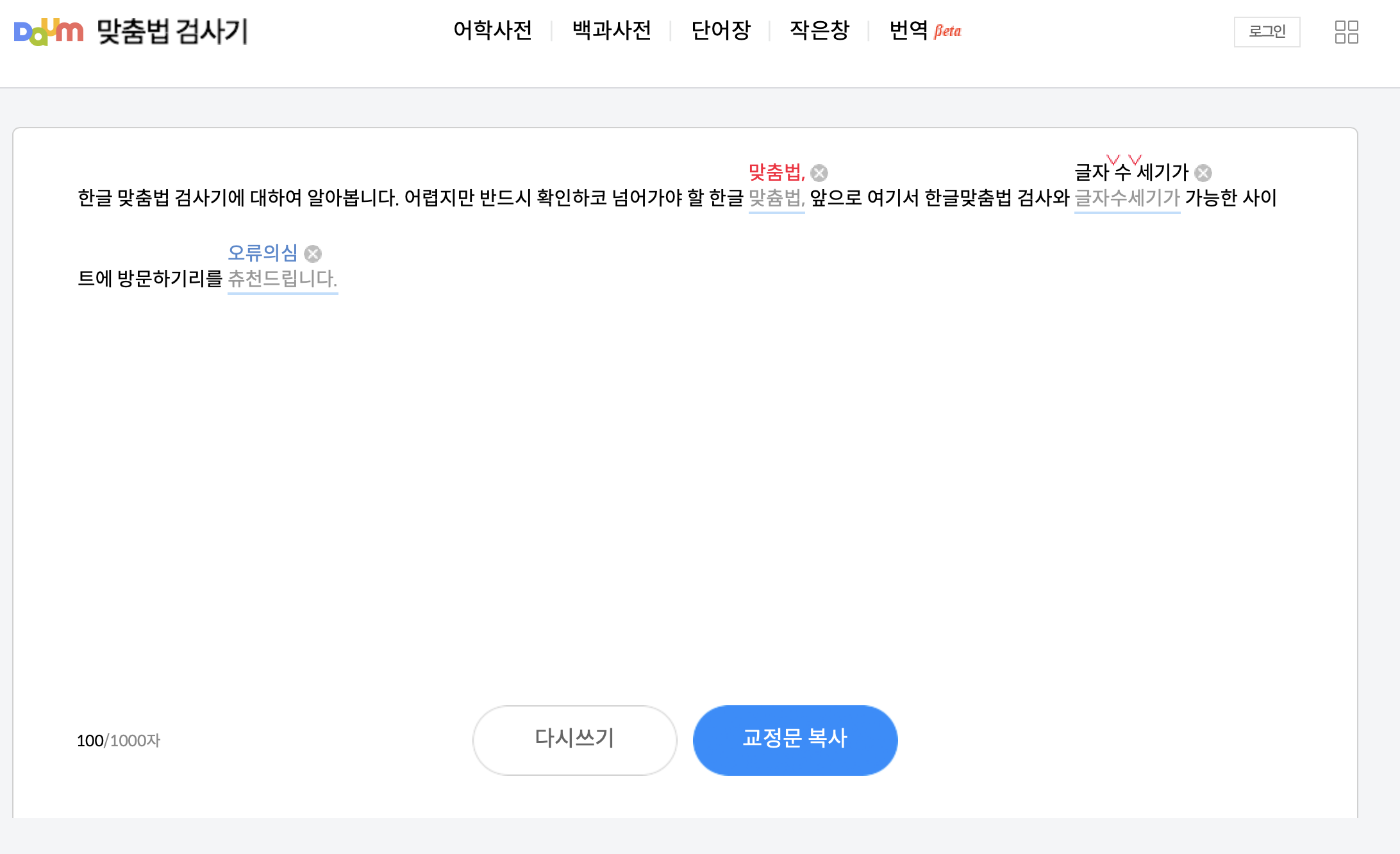
다음 맞춤법 검사기 화면입니다. 한 번에 총 1,000자까지 글자 수 세기가 가능하고 맞춤법 검사와 글자 수 세기를 한 번에 확인할 수 있습니다. 교정해 주는 화면도 깔끔하여 사용자들이 기분 좋게 사용이 가능할 것 같습니다. 교정문 복사 기능이 있지만, 다운로드나 일괄 수정과 같은 기능은 없어 살짝 아쉬운 부분도 있습니다.
3. 네이버 맞춤법 검사기

네이버 홈페이지에서 맞춤법 검사기로 검색하면 나오는 화면입니다. 한 번에 500자까지 검사가 가능하여 다음에 비해 상대적으로 짧은 문장을 확인하기에 적합합니다. 맞춤법 검사력도 다음과 거의 유사합니다. 검사 결과 복사하기 기능도 있어 복사 후 붙여 넣기를 할 수 있어 편리하네요.
4. 사람인 맞춤법 검사기

취업 사이트인 사람인 맞춤법 검사기입니다. 맞춤법과 공백 포함 글자 수 세기 뿐만 아니라 공백 제외한 글자 수 세기도 가능하여 사용자들에게 편의를 줄 수 있다는 장점이 있습니다.
잡코리아, 다음, 네이버, 사람인 모두 '방문하기리를'을 찾아내지는 못했네요. 이 부분은 맞춤법이라기보다는 오타로 보는 것 같습니다.
그럼 맞춤법 검사기를 통해 더욱더 전문적인 라이터가 되어 보기로 해요!
'생활' 카테고리의 다른 글
| 만 나이가 내 나이! 바뀌는 것과 바뀌지 않는 것 알아보기 (0) | 2023.06.29 |
|---|---|
| 장마 예상 기간, 장마 피해 대처 및 보상 방법, 기상청 날씨누리 (0) | 2023.06.28 |
| 이마트 휴무일 한눈에 확인하기 2023년 4월 (0) | 2023.04.04 |
| 애플 공식 스토어 서비스센터 예약방법 에어팟 프로 수리 후기 (0) | 2023.04.04 |
| 오래 입을 수 있는 패딩 세탁 방법 (0) | 2023.03.03 |